Mit einem Dateimanager in Linux können Sie Ihr Dateisystem durchsuchen, Verzeichnisse durchgehen, nach Dateien suchen und auf den Inhalt Ihrer Festplatte zugreifen.
Es handelt sich dabei um eine GUI-Anwendung (in den meisten Fällen), deren Hauptzweck es ist, das Durchsuchen Ihrer Dateien und Ordner zu erleichtern. Es gibt viele verschiedene Dateimanager für Linux, und die meisten Desktop-Umgebungen haben einen Flaggschiff-Dateimanager, der von demselben Entwicklerteam entwickelt wurde.
Nur weil Sie eine bestimmte Desktop-Umgebung verwenden, heißt das nicht, dass Sie an einen bestimmten Dateimanager gebunden sind. Bei Linux dreht sich alles um Freiheit und Wahlmöglichkeiten, so dass es einfach ist, einen anderen Dateimanager zu installieren, wenn Ihnen Ihr aktueller nicht gefällt. Sie können sogar mehrere Dateimanager installieren und denjenigen verwenden, den Sie für ein bestimmtes Szenario bevorzugen.
In diesem Leitfaden stellen wir Ihnen die besten Dateimanager vor, die es für Linux gibt. Sie alle unterscheiden sich in verschiedener Hinsicht voneinander, so dass Sie vielleicht einen für Sie besser geeignet finden als einen anderen. Schauen Sie sich unsere Liste unten an, um den perfekten Manager für Ihr Linux-System zu finden.
Dolphin
Dolphin ist der Standard-Dateimanager für KDE Plasma und eine der beliebtesten Optionen sowohl für erfahrene Linux-Benutzer als auch für Neueinsteiger.
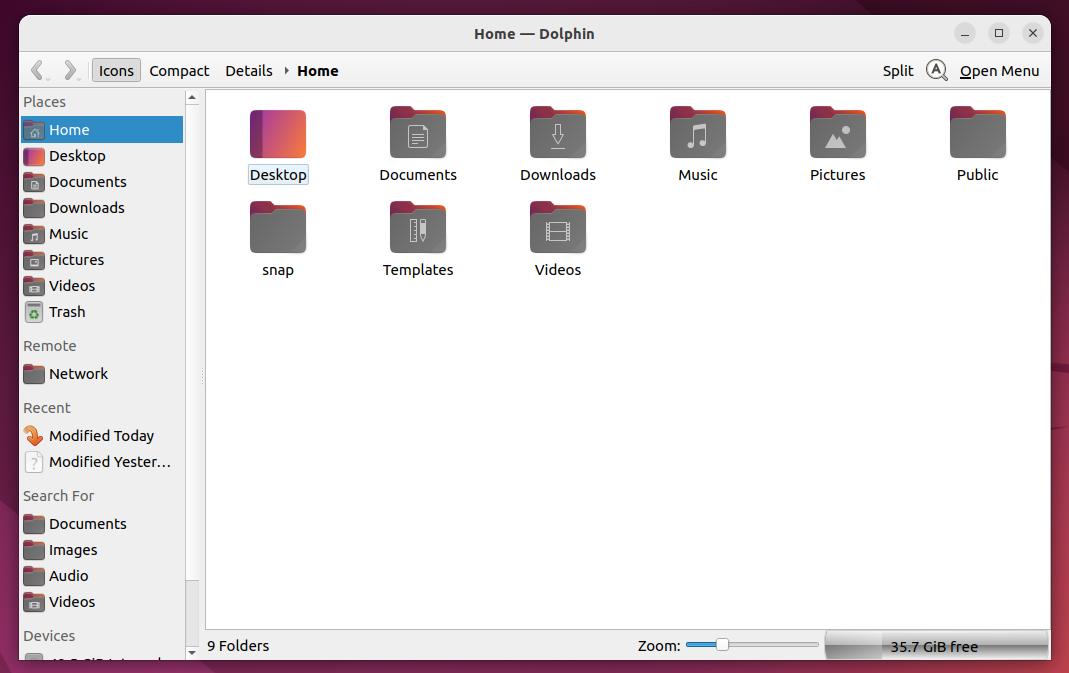
Einige der besten Funktionen von Dolphin sind:
- Benutzerfreundliche Oberfläche: Einfach zu bedienen für Linux-Benutzer aller Stufen
- Anpassungsmöglichkeiten: Einfaches Ändern des Layouts, der Symbolgröße, der Symbolleiste, usw.
- Einfachheit: Nimmt nicht zu viele Ressourcen in Anspruch; keine ausgefallene oder unnötige Ästhetik
- Erweiterte Funktionen: Verfügt über geteilte Bildschirme, Registerkarten und Plugins
Die Benutzeroberfläche ist intuitiv, so dass Sie sich schnell daran gewöhnen können. Unter der Haube stecken viele raffinierte Funktionen, die für fortgeschrittene Benutzer sehr praktisch sind.
Thunar
Thunar ist der Standard-Dateimanager für Xfce. Die Xfce-Desktop-Umgebung ist bereits dafür bekannt, dass sie eine superleichte grafische Benutzeroberfläche ist, und der Dateimanager, das Flaggschiff der Xfce-Umgebung, ist ebenfalls eine leichte und schnelle Wahl für Benutzer.
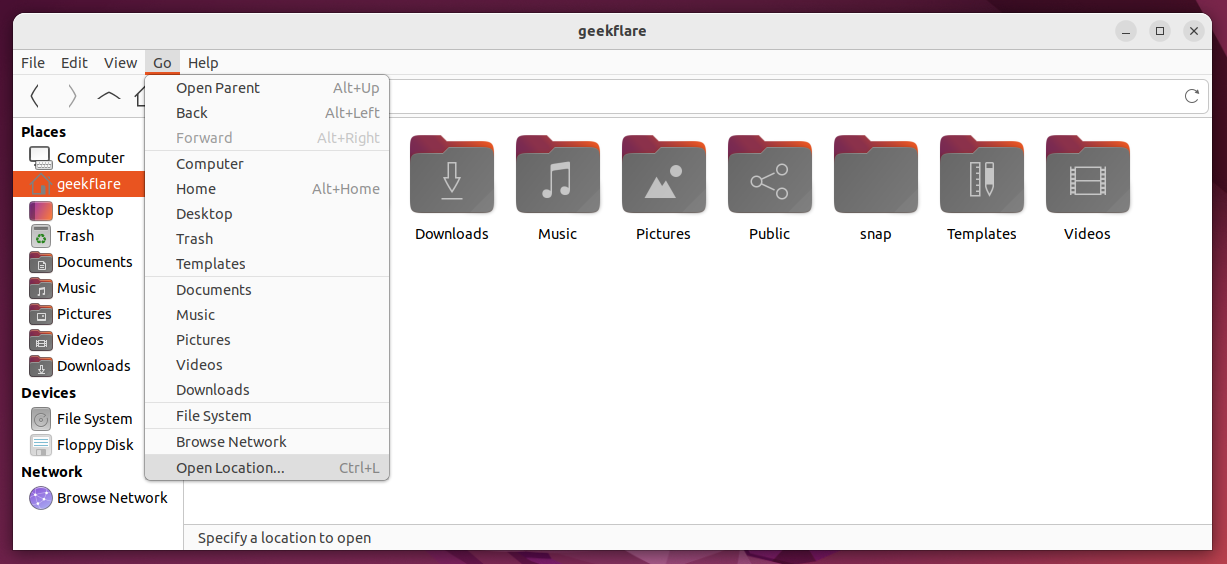
Hier sind einige Gründe, warum Sie Thunar verwenden sollten:
- Geringes Gewicht und hohe Geschwindigkeit: Perfekt für ältere Systeme oder Geschwindigkeitsfanatiker
- Einfachheit: Sehr unkomplizierte Schnittstelle
- Anpassungsfähig: Aspekte wie Symbolgröße und Ansichtsmodus können leicht geändert werden
- Integration von Tools: Viele andere Xfce-Tools lassen sich in Thunar integrieren, z.B. das Bulk Renamer Tool
Nemo
Nemo ist der Dateimanager für die Cinnamon-Desktopumgebung von denselben Entwicklern wie Linux Mint. Er lässt sich hervorragend in Cinnamon integrieren und ist, wie der Rest der Linux Mint-Distribution, auf Einfachheit ausgelegt.

Die besten Funktionen von Nemo sind:
- Erweiterte Funktionen: Nemo unterstützt Tabs, geteilte Ansicht, Batch-Dateioperationen und mehr
- Integration von Tools: Nemo lässt sich gut mit anderen Cinnamon-Anwendungen integrieren und erweitert so seine Funktionalität
- Effizient und schnell: Benötigt nur minimale Ressourcen
Nautilus
Nautilus ist der Standard-Dateimanager für die GNOME-Desktop-Umgebung, wird aber in den Menüs der Benutzer häufig nur als “Dateien” bezeichnet. Er ist oft der erste Dateimanager, mit dem neue Benutzer konfrontiert werden, und manche bleiben jahrelang dabei oder wechseln später zu einem fortgeschritteneren Dateimanager.
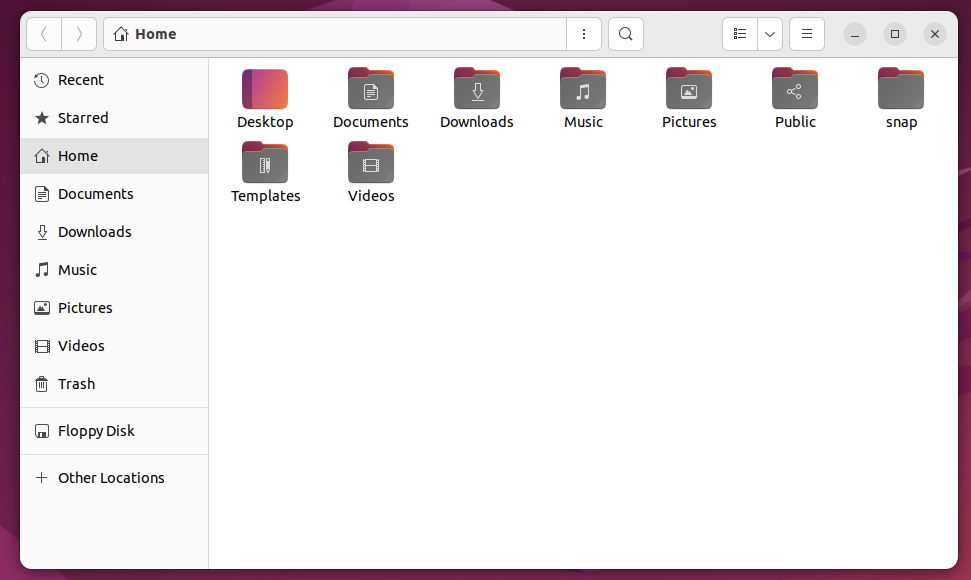
Hier ist, was Nautilus zu einer guten Wahl macht:
- Stabil und zuverlässig: Nautilus gibt es schon seit vielen Jahren und wird immer noch häufig aktualisiert
- GNOME-Integration: Teil einer sehr beliebten Desktop-Umgebung
- Schlanke Oberfläche: Nautilus sieht modern aus und hat eine minimale Benutzeroberfläche
Nautilus ist die “sichere” Wahl, wenn Sie sich nicht entscheiden können, welchen Dateimanager Sie verwenden sollen.
Konqueror
Konqueror stammt wie Dolphin von den Entwicklern von KDE Plasma. Er ist sowohl ein Dateimanager als auch ein Webbrowser. Das ist praktisch, weil Sie nicht immer einen Browser und einen Dateimanager gleichzeitig geöffnet haben müssen – Sie können mit dieser einzigen Anwendung sowohl in Dateien als auch im Web surfen.
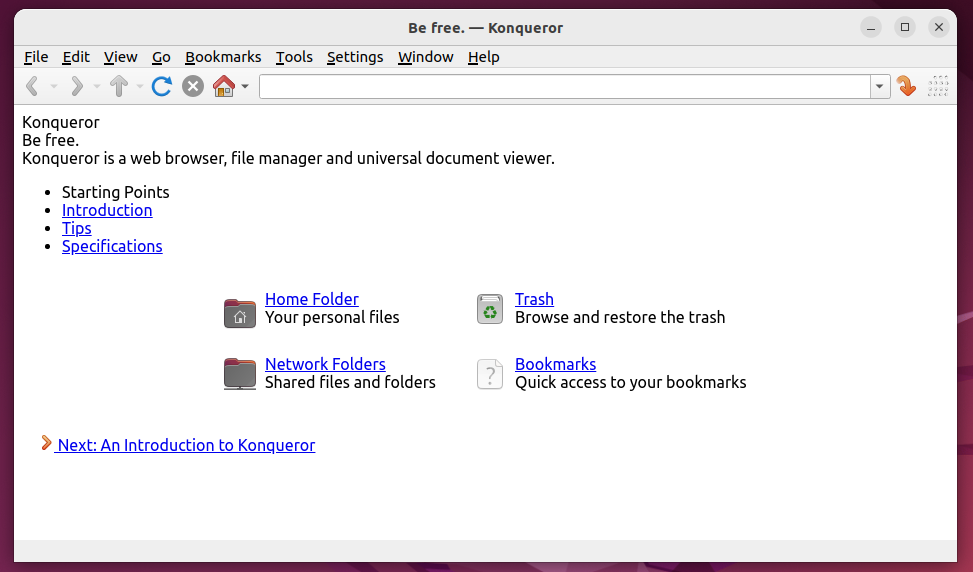
Hier sind einige Funktionen von Konqueror:
- Vielseitigkeit: Sowohl ein Dateimanager als auch ein Webbrowser
- KDE-Integration: Konqueror lässt sich mit anderen gängigen KDE-Tools integrieren
- Erweiterte Funktionen: Kann benutzerdefinierte Plugins verwenden und endlos angepasst werden
Midnight Commander
Midnight Commander ist ein terminalbasierter Dateimanager. Er ist eine gute Wahl für Terminal-Junkies, die die grafische Benutzeroberfläche möglichst vermeiden möchten, oder für Benutzer, die nur Zugang zu einem Terminal haben, aber das Durchsuchen von Dateien bequemer gestalten möchten, als ständig die Befehle cd und ls zu verwenden.
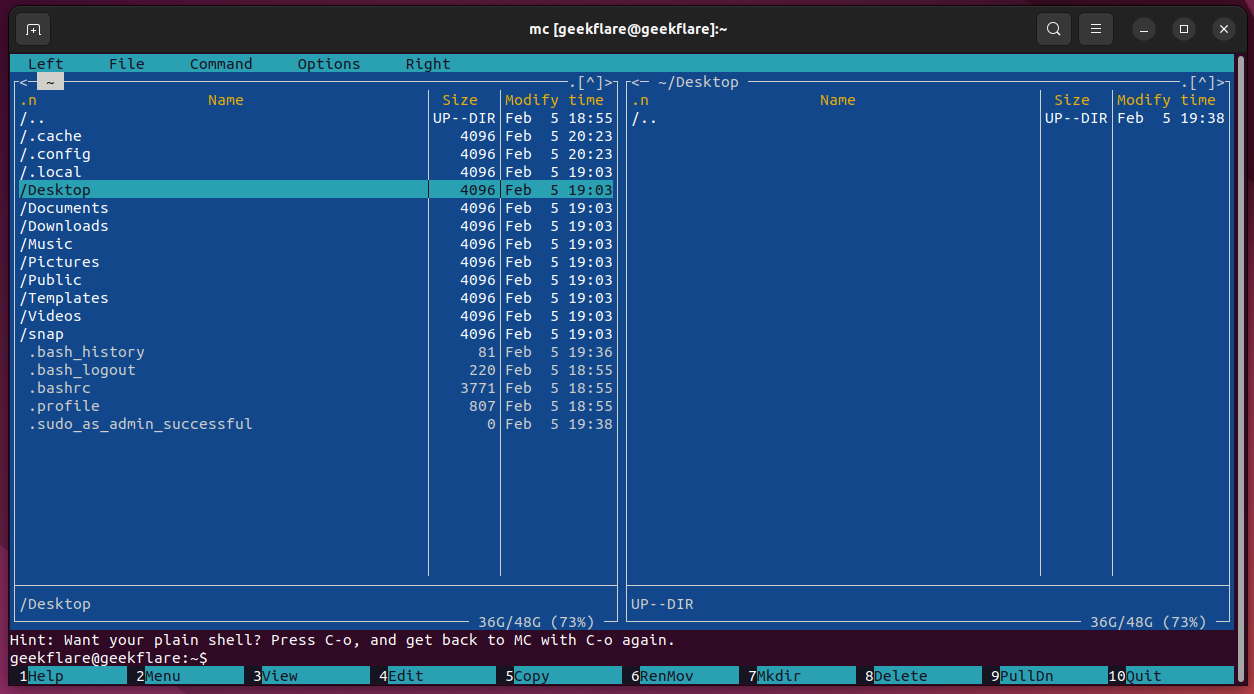
Einige der besten Funktionen von Midnight Commander sind:
- Terminal-basiert: Midnight Commander verwendet ncurses, um Ihnen eine durchsuchbare Oberfläche im Terminal zu präsentieren
- Bequemlichkeit: Nach einer gewissen Einarbeitungszeit ist Midnight Commander schneller zu bedienen als ein herkömmlicher Dateimanager
- Geringes Gewicht: Kleine Installation, geringer Platzbedarf und geringer Verbrauch von Systemressourcen
Caja
Caja ist der Standard-Dateimanager für die MATE-Desktopumgebung. Es handelt sich um einen traditionellen Dateimanager, der eine intuitive Bedienung ermöglicht. Das macht Sinn, denn dies war die ursprüngliche Absicht der MATE-Entwickler, als sie vor Jahren GNOME abspalteten, um eine traditionellere Desktop-Metapher und Benutzererfahrung zu erhalten.
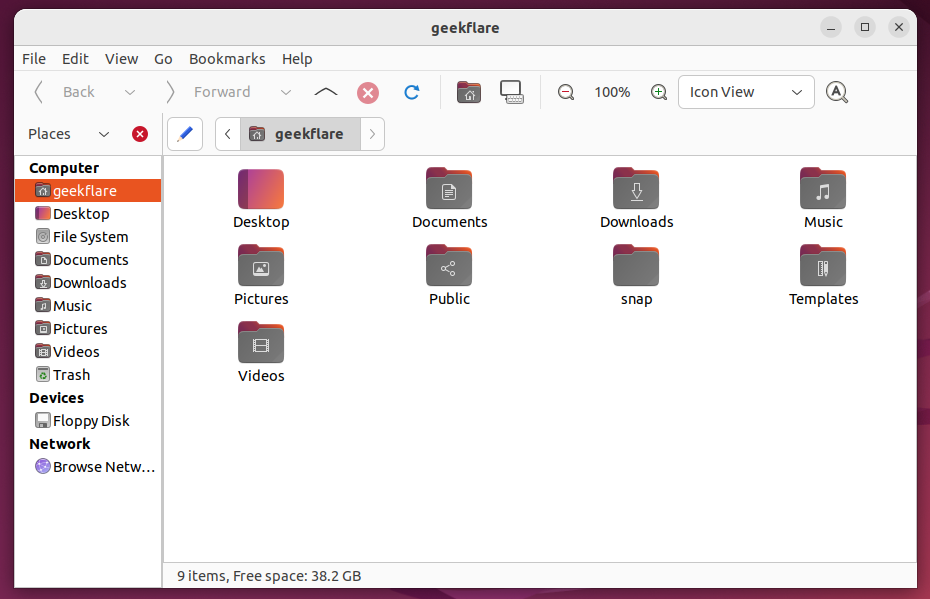
Einige Funktionen des Caja Dateimanagers:
- Einfachheit: Traditionelles Aussehen und Gefühl, ähnlich wie bei alten Versionen von GNOME
- Geradlinig: Es werden nur die am häufigsten verwendeten Funktionen angezeigt, um Ihnen nicht im Weg zu stehen
- Grundlegende Funktionen: Abgesehen von den Erweiterungen verfügt Caja nicht über viele fortgeschrittene Funktionen, was ideal für neue Benutzer oder das leichte Durchsuchen von Dateien ist
nnn
nnn (oder n³) ist ein terminalbasierter Dateimanager für Linux. Es ist eine extrem kleine Installation, die so gut wie keine Systemressourcen bindet und einen sehr einfachen Arbeitsablauf bietet, sobald Sie die verschiedenen Tastenkombinationen gelernt haben.
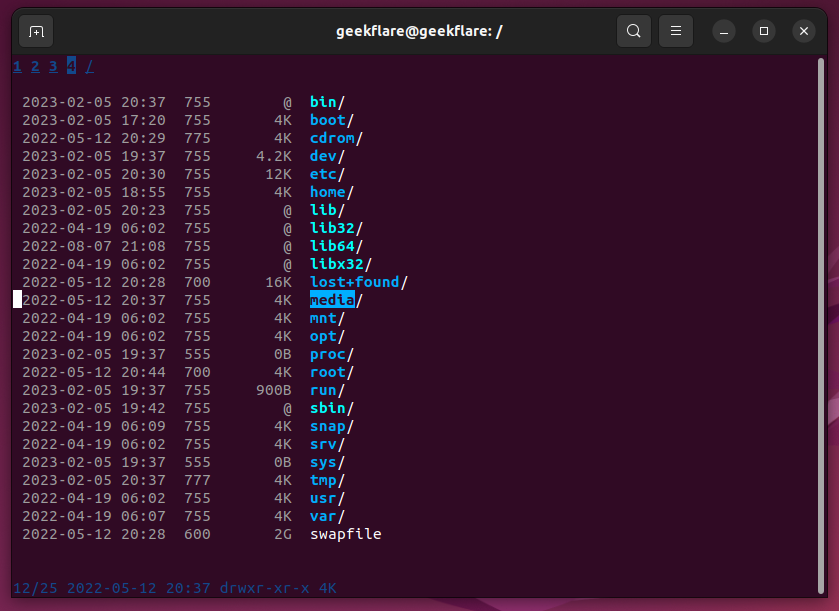
Hier ist, was nnn zu einem großartigen Dateimanager macht:
- Geringes Gewicht: Benötigt nur 3,5 MB Systemspeicher und ist eine sehr kleine Installation
- Reich an Funktionen: Kann alles, was ein GUI-basierter Dateimanager auch kann
- Erweiterbare Funktionalität: nnn hat ein großes Repository an Plugins, aus dem Sie wählen können
nnn ist definitiv nur für fortgeschrittene Benutzer geeignet, da Neueinsteiger es wahrscheinlich verwirrend und schwer zu bedienen finden werden. Für diejenigen, die lernen, nnn zu benutzen, kann es sehr lohnend sein.
Ranger
Ranger ist ein konsolenbasierter Dateimanager unter Linux, der nichts für Anfänger ist. Vim-Benutzer werden sich bei der Verwendung von Ranger wie zu Hause fühlen, da viele der Tastenkombinationen auf denen von Vim basieren. Er ist in Python geschrieben und verfügt über einige nette Funktionen, wie z.B. die Möglichkeit, PDF-Dokumente zu öffnen.
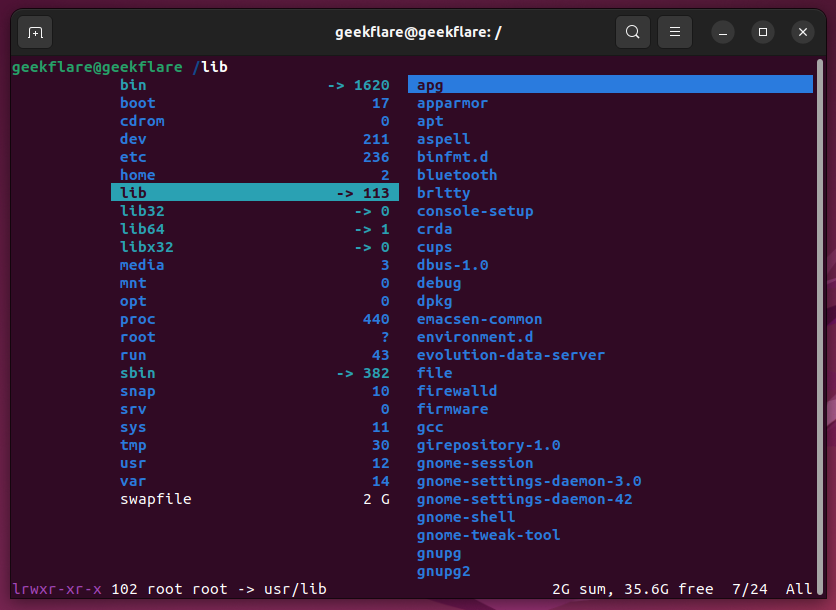
Hier sind einige Gründe, warum Sie Ranger verwenden sollten:
- Vim-Tastenkombinationen: Einfach zu benutzen für Vim-Benutzer, da die Tastenkombinationen dieselben sind
- Terminal-basiert: Leichter und terminalbasierter Dateimanager mit ncurses-Schnittstelle
- Bequemlichkeit: Hat integrierte Funktionen wie das Öffnen von PDFs, Torrents und anderen Dateitypen
Deepin Dateimanager
Der Deepin Dateimanager ist standardmäßig in der Deepin Linux-Distribution enthalten. Er verfügt über eine saubere und moderne Oberfläche, die das Durchsuchen von Dateien erleichtert und an andere moderne Dateimanager erinnert, die oben beschrieben wurden. Er ist relativ neu und lässt sich auf einigen Systemen nur schwer installieren, da er noch nicht ausreichend unterstützt wird, um es in die offiziellen Software-Repositories zu schaffen.
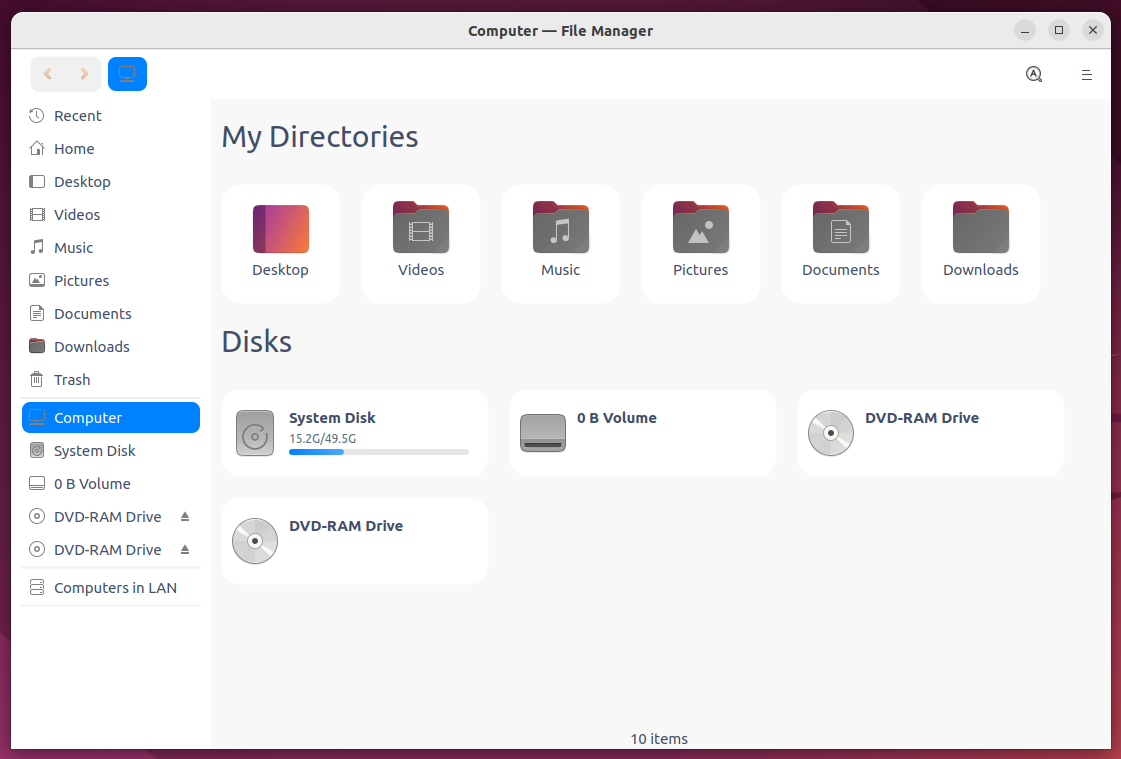
Die besten Eigenschaften von Deepin File Manager sind:
- Schnittstelle: Hat eine schlanke und moderne Oberfläche mit allen Tools, die Sie brauchen
- Eingebaute Tools: Er verfügt über Tools wie einen Bildbetrachter und einen Musikplayer
- Einfachheit: Es ist einfach zu bedienen und hat eine minimale Benutzeroberfläche mit anderen Funktionen, die hinter Menüs versteckt sind
Anmerkung des Autors
Bei der Auswahl eines Dateimanagers aus dieser Liste kann man kaum etwas falsch machen, denn alle bieten Ihnen die wichtigsten Funktionen, die Sie benötigen, wenn Sie die Dateien Ihres Systems durchsuchen. Nach meiner persönlichen Erfahrung ist Dolphin der beste Allround-Dateimanager, und Thunar ist nur knapp dahinter und könnte für manche Benutzer aufgrund seiner zusätzlichen Funktionen besser geeignet sein.
Unter den terminalbasierten Dateimanagern ist nnn einer der am einfachsten zu bedienenden, der praktisch keine Systemressourcen beansprucht. Dennoch werden viele Benutzer feststellen, dass einer der anderen Dateimanager einfach besser aussieht oder über eine praktische Funktion verfügt, auf die sie nicht verzichten können, so dass Sie nie einen dieser Manager völlig ausschließen sollten.
Das Schöne an Linux ist, dass Sie alle diese Dateimanager installieren und verwenden können, um zu entscheiden, welcher der beste ist. Wenn Sie mit dem Experimentieren fertig sind, entfernen Sie einfach die, die Ihnen nicht gefallen haben. Dateimanager gehen Hand in Hand mit Ihrer Desktop-Umgebung, so dass Sie vielleicht feststellen, dass es besser ist, bei dem Standard-Dateimanager Ihrer Umgebung zu bleiben.
Wenn Sie Linux-Systemadministrator werden möchten, sollten Sie diese Linux-Zertifizierungen und Lernressourcen in Betracht ziehen.

